Excel 2013如何将表格中日期转为固定格式
1、如图所示,b列为原始日期格式,现在需要调整格式。
20171201------->2017年12月1日
在格式1中输入公式
=TEXT(B2,"0000年00月00日")
text(数值,单元格格式):将数值转为按指定数字格式表示的文本。B2单元格的数字设置为XXXX年XX月XX日这种格式。
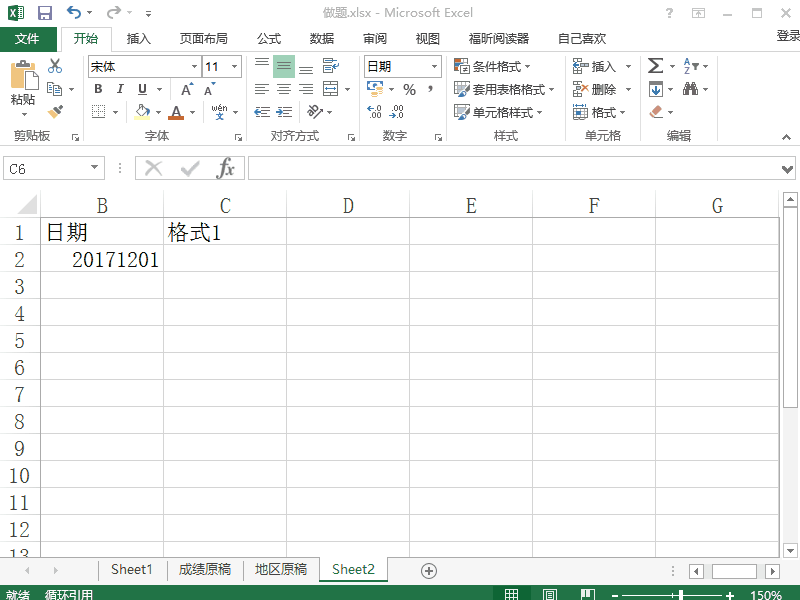
2、20171201------->2017-12-1
在格式2中,复制粘贴20171201,右击,设置单元格格式,自定义 0000.00.00

1、2017.12.1------>2017/12/1
选中单元格,同时按下ctrl和f,查找和替换,查找处输入. 替换处输入-
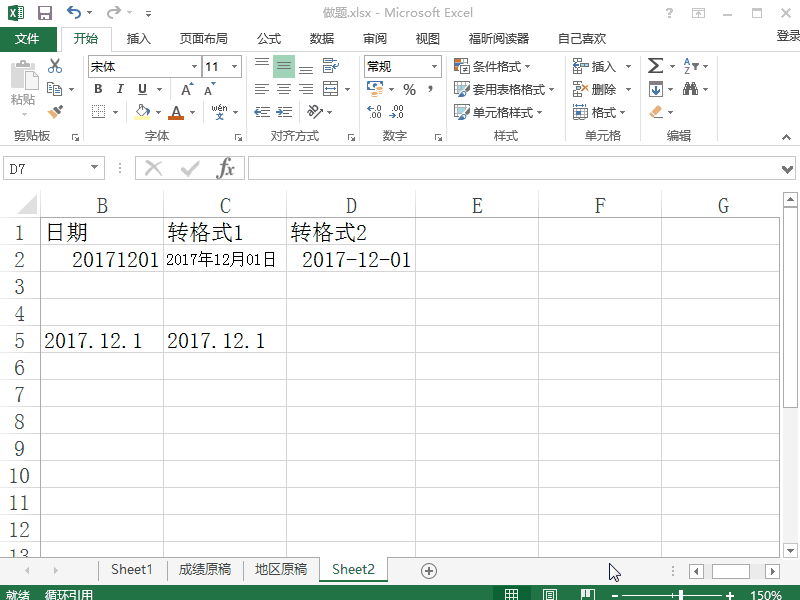
1、2017/12/1------->2017-12-1
在格式2中,复制粘贴2017/12/1,右击,设置单元格格式,自定义yyyy-mm--dd

2、2017/12/1------->2017-12-1
输入公式
=IF(B7<>"",TEXT(B7,"yyyy-mm-dd"),"")
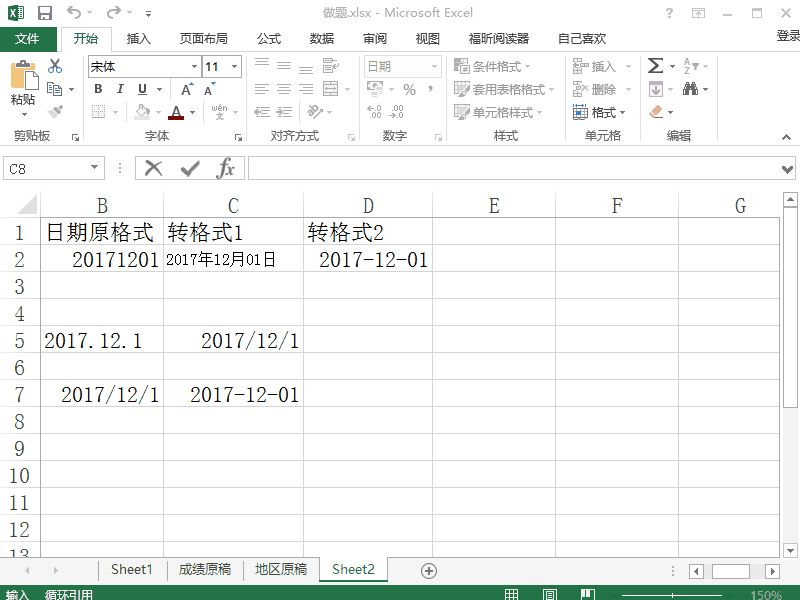
1、以给日期加星期几为例,选中这3列数据
为了显示对比效果,将其复制出来,然后右击,设置单元格格式,自定义 yyyy.mm.dd aaaa
效果如下。
可以看到有的格式是#,这是因为日期分为文本格式和数值格式造成的,在不同的情况下,设置单元格格式和日期公式运算的过程中,根据需要进行不同的转化,最保险的做法是输入2017-12-01或者2017/12/01
如果有问题,可以尝试换个单元格重新输入,或者用格式刷,或者用向下拖动鼠标填充的方式,或者查找和替换,或者设置单元格格式等方式获得正确的日期输入

声明:本网站引用、摘录或转载内容仅供网站访问者交流或参考,不代表本站立场,如存在版权或非法内容,请联系站长删除,联系邮箱:site.kefu@qq.com。
阅读量:85
阅读量:165
阅读量:156
阅读量:38
阅读量:178